没有鼠标笔记本电脑怎么往下滑 笔记本电脑没有鼠标怎么滑动下拉
更新时间:2023-04-16 10:28:35作者:xiaoliu
我们在浏览网页或者长文档的时候,都会用鼠标往下拉,但是有些笔记本电脑是没有外接鼠标来使用的,所以就想要知道没有鼠标笔记本电脑怎么往下滑呢?如果你也有相同的疑问,那就跟着小编一起来学习一下没有鼠标笔记本电脑往下滑的详细方法吧。
具体步骤如下:
1、打开控制面板,找到查看方式,切换为“小图标”。
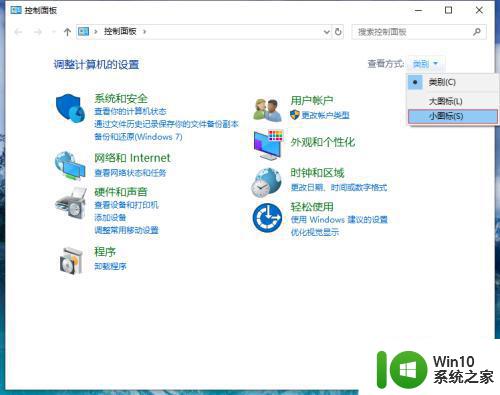
2、在小图标模式下找到“鼠标”单击打开。
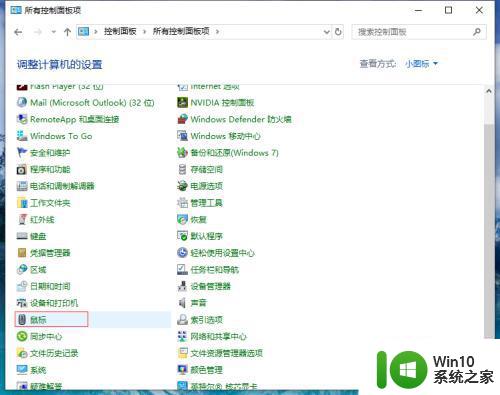
3、打开“鼠标属性”面板,点击“Dell触摸板”选项卡下的“单击以更改Dell触摸板”。
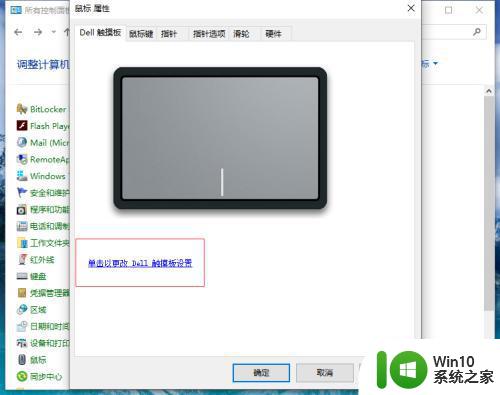
4、打开触摸板开关,点击“手势操作”。

5、两根手指手势,勾选“摇动/滚动”-“惯性滚动”。

6、这样两根手指向上滑动就可以下拉网页了。
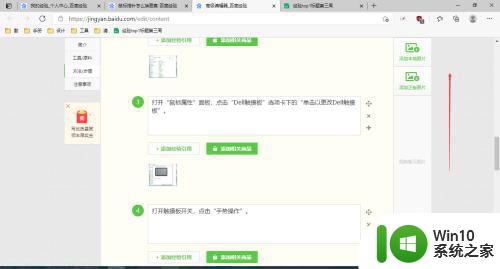
上述给大家讲解的便是笔记本电脑没有鼠标怎么滑动下拉的详细内容,有需要的话,不妨学习上面的方法来进行操作就可以了。
没有鼠标笔记本电脑怎么往下滑 笔记本电脑没有鼠标怎么滑动下拉相关教程
- 电脑没有鼠标的情况下怎么拖动滑条 没有鼠标怎么拖动窗口
- 笔记本电脑没有鼠标如何操作 笔记本电脑没有鼠标使用方法
- 鼠标插在笔记本电脑上没有反应要怎么设置 笔记本触摸鼠标失灵了怎么处理
- 笔记本电脑有鼠标黑屏了修复方法 笔记本电脑黑屏怎么办有鼠标
- 笔记本电脑开机黑屏只有鼠标箭头的解决教程 笔记本电脑开机黑屏只有鼠标箭头怎么办
- 雷神笔记本电脑鼠标触摸板没反应怎么解决 雷神笔记本电脑鼠标触摸板失灵怎么处理
- 鼠标插电脑上没反应怎么回事 笔记本电脑插上鼠标没有反应怎么办
- 电脑鼠标没有箭头怎么办 笔记本电脑鼠标箭头不见怎么解决
- 如何设置鼠标滑动是上下滚动 鼠标滑轮设置方法
- 无线鼠标为什么突然没反应了 为什么笔记本电脑无线鼠标没有反应
- 笔记本电脑鼠标怎么调快慢 如何调电脑鼠标灵敏度
- 笔记本电脑USB无法识别鼠标的解决方法 笔记本电脑USB无法识别鼠标怎么办
- U盘装机提示Error 15:File Not Found怎么解决 U盘装机Error 15怎么解决
- 无线网络手机能连上电脑连不上怎么办 无线网络手机连接电脑失败怎么解决
- 酷我音乐电脑版怎么取消边听歌变缓存 酷我音乐电脑版取消边听歌功能步骤
- 设置电脑ip提示出现了一个意外怎么解决 电脑IP设置出现意外怎么办
电脑教程推荐
- 1 w8系统运行程序提示msg:xxxx.exe–无法找到入口的解决方法 w8系统无法找到入口程序解决方法
- 2 雷电模拟器游戏中心打不开一直加载中怎么解决 雷电模拟器游戏中心无法打开怎么办
- 3 如何使用disk genius调整分区大小c盘 Disk Genius如何调整C盘分区大小
- 4 清除xp系统操作记录保护隐私安全的方法 如何清除Windows XP系统中的操作记录以保护隐私安全
- 5 u盘需要提供管理员权限才能复制到文件夹怎么办 u盘复制文件夹需要管理员权限
- 6 华硕P8H61-M PLUS主板bios设置u盘启动的步骤图解 华硕P8H61-M PLUS主板bios设置u盘启动方法步骤图解
- 7 无法打开这个应用请与你的系统管理员联系怎么办 应用打不开怎么处理
- 8 华擎主板设置bios的方法 华擎主板bios设置教程
- 9 笔记本无法正常启动您的电脑oxc0000001修复方法 笔记本电脑启动错误oxc0000001解决方法
- 10 U盘盘符不显示时打开U盘的技巧 U盘插入电脑后没反应怎么办
win10系统推荐
- 1 电脑公司ghost win10 64位专业免激活版v2023.12
- 2 番茄家园ghost win10 32位旗舰破解版v2023.12
- 3 索尼笔记本ghost win10 64位原版正式版v2023.12
- 4 系统之家ghost win10 64位u盘家庭版v2023.12
- 5 电脑公司ghost win10 64位官方破解版v2023.12
- 6 系统之家windows10 64位原版安装版v2023.12
- 7 深度技术ghost win10 64位极速稳定版v2023.12
- 8 雨林木风ghost win10 64位专业旗舰版v2023.12
- 9 电脑公司ghost win10 32位正式装机版v2023.12
- 10 系统之家ghost win10 64位专业版原版下载v2023.12